Прозрачность в vray sketchup
Обновлено: 03.07.2024
Привет всем читателям блога Olston3D! Это очередной урок Сергея Романова. Многим будет полезно.
Многие из вас, наверняка, задумывались над тем, как можно встроить 3D-объект в реальное изображение. Например в фотографию. Не смотря на то, что в интернете есть такого рода уроки, я покажу вам, как можно проделать подобный трюк, используя специальный материал VRay и его тени и прозрачность.

Весь фокус заключается в том, что тени от трёхмерного объекта должны проецироваться на саму фотографию, то есть на бэкграунд. Это хорошо видно на картинке выше. Так как же это сделать, если нам известно, что тень отбрасывается только на поверхность.
Сегодня я вам покажу легкий способ отрендерить модель с тенью, но с прозрачной поверхностью.
Для данного урока вам понадобятся: 3ds Max (у меня версия 2014) и VRay (у меня версия 3,0, но можно и 2,0)
1. В программе 3ds Max создаем всеми любимый ЧАЙНИК (Teapot).

Параметры для чайника у меня получились следующие:
2. Создаем под чайником Plane (удобнее это делать в окне вида Top)

Параметры объекта Plane следующие:
ДАЛЕЕ СОЗДАДИМ НЕОБХОДИМЫЕ МАТЕРИАЛЫ:
3. Первым у нас будет стандартный Виреевский материал VrayMtl, который мы применим к чайнику.
Создаем материал:
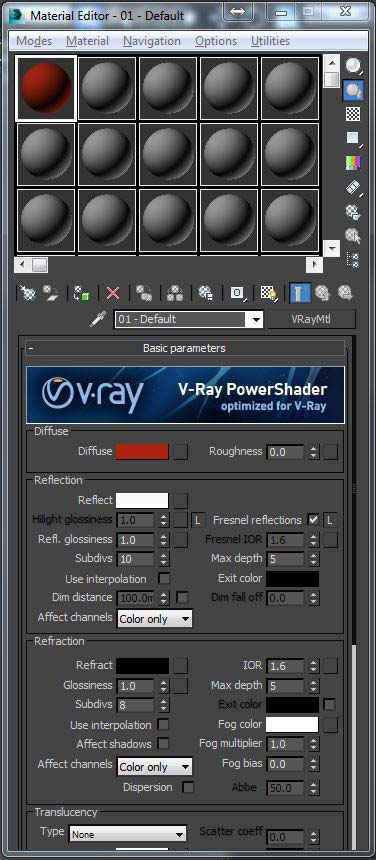
Изменяем Diffuse Color (по моей задумке он должен быть красный).
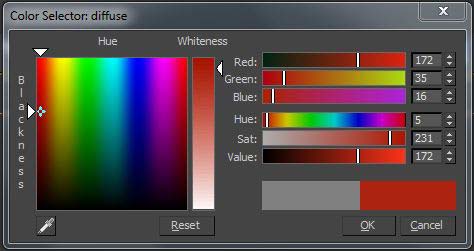
Также изменим Reflection Сolor (Reflect). Сделаем его почти белым, чтобы отражения были сильнее (люблю, знаете ли, глянец). 🙂
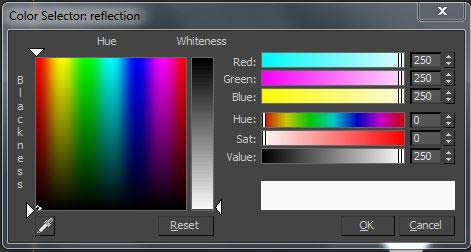
Вот такой красивый материальчик должен у вас получиться:

ПРИМЕНЯЕМ ПОЛУЧИВШИЙСЯ МАТЕРИАЛ К ЧАЙНИКУ.
4. Скопируем, перетащив и переименовав наш материал, в любой свободный слот и назначим ему Diffuse белый, но не полностью белый, а вот такой:
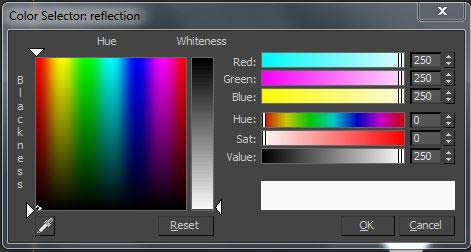
По сути, у нас получился белый глянцевый материал.
5. Приступим к созданию материала для плейна. Как вы, наверное, уже догадались именно на нем будут отображаться тени, но как нам сделать, чтобы тени были видны, а плейн – нет!? Для этого мы будем использовать специальный виреевский материал VRayMtlWrapper.
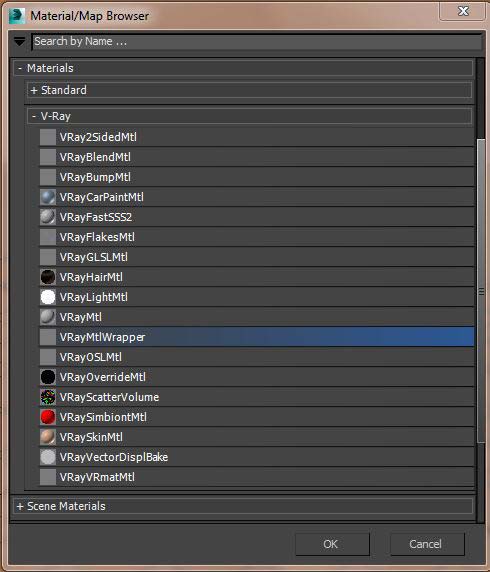
Тут я хочу немного отвлечься от основного повествования и описать некоторые параметры этого интересного и самого незаметного материала:
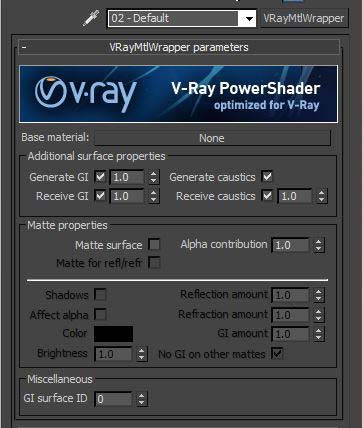
Base material: Базовый материал, настройки которого будут влиять на тени: матовый, глянцевый, белый, серый, красный.. Считайте что тени будут падать именно на тот материал, который мы назначили плейну.
Далее идет раздел Additional surface properties (Дополнительные свойства поверхности).
Эти параметры показывают: принимать ли нашему материалу GI (Global Illumination) и просчитывать ли на нем каустику. Данные галки я бы советовал не трогать, во избежании проблем с просчетом нашей тени.
Раздел Matte properties отвечает за то, как данный материал будет замаскирован и как он будет отображаться на Альфа-канале.
Включенные чекбоксы Matte Surface (делает материал масочным, то есть покрывающим поверхность но не видимым) и «Matte for refl/refr» (делает его также масочным для отражений и преломлений).
Параметр Alpha contribution определяет как тени будут отображаться в Альфа-канале:
Значение 1.0 – альфа-канал будет наследовать прозрачность Base material (то есть в нашем случае будет абсолютно не прозрачным)
Значение 0.0 – объект вообще не появится в Альфа-канале.
Значение -1.0 – прозрачность объекта (в данном случае тени) будет вычитаться из альфа-канала, и тень у нас получится, при выделении альфы с необходимой прозрачностью! (НАШ ВАРИАНТ)
Чекбокс Shadows, как не трудно догадаться, включает тени.
Affect alpha – влияние на Альфа-канал. Отображение на Альфа-канале, если так понятнее будет.
Reflection amount (Сила отражений) делает видимыми отражения от BASE MATERIAL. Это работает только если в качестве базового использован материал VRayMtl
Refraction amount (Сила преломлений) делает видимыми преломления в BASE MATERIAL. Это работает только если в качестве базового использован материал VRayMtl
ВОТ ТАКИЕ У НАС ДОЛЖНЫ БЫТЬ ПАРАМЕТРЫ МАТЕРИАЛА VRayMtlWrapper.
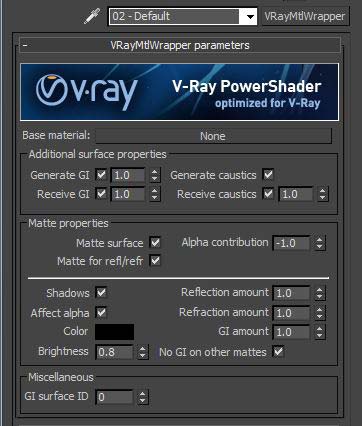
Но в нем у нас нет самого главного – базового материала. Берем созданный нами белый базовый материал и перетаскиваем его как Instance на плашечку базового материала где написано None.
Вот что должно получиться:
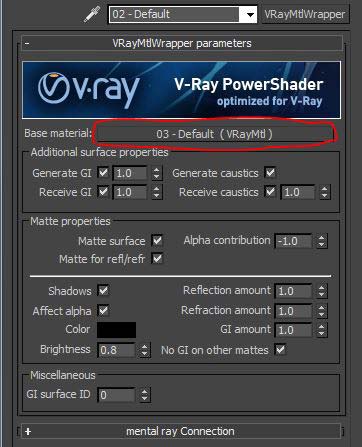
ПРИМЕНЯЕМ ДАННЫЙ МАТЕРИАЛ К НАШЕМУ ПЛЕЙНУ.
6. Теперь нам надо создать источник света, который будет давать тень.
В качестве такого источника мы возьмем VrayLight – плоский виреевский источник света. Чтобы создать его идем во вкладку Create, выбираем там Lights. В выпадающем меню находим Vray. Ну и там VrayLight.
Создаем источник VrayLigh (плейн) в виде сверху.
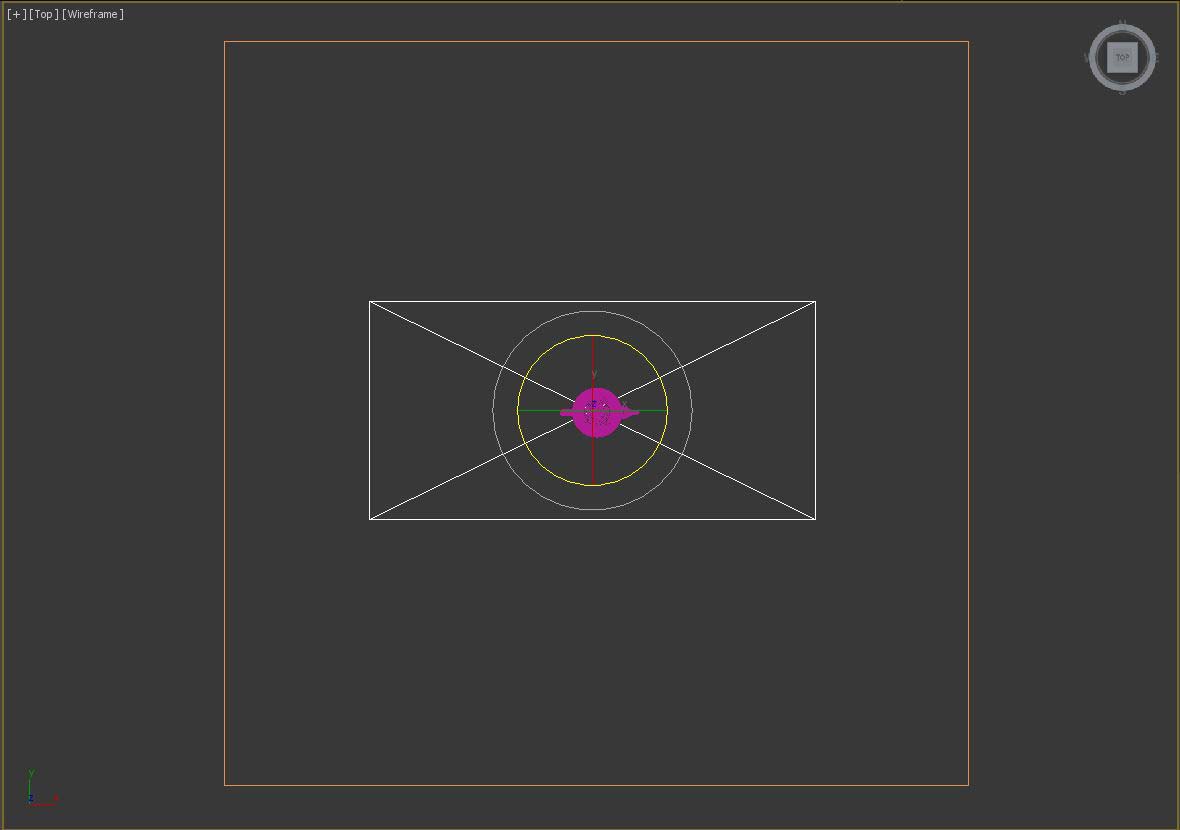
Параметры источника света выставляем такие:

7. Поворачиваем объект света на 45 0 по оси Y и на 45 0 по оси X.

Поднимаем вверх и переносим назад и вправо:
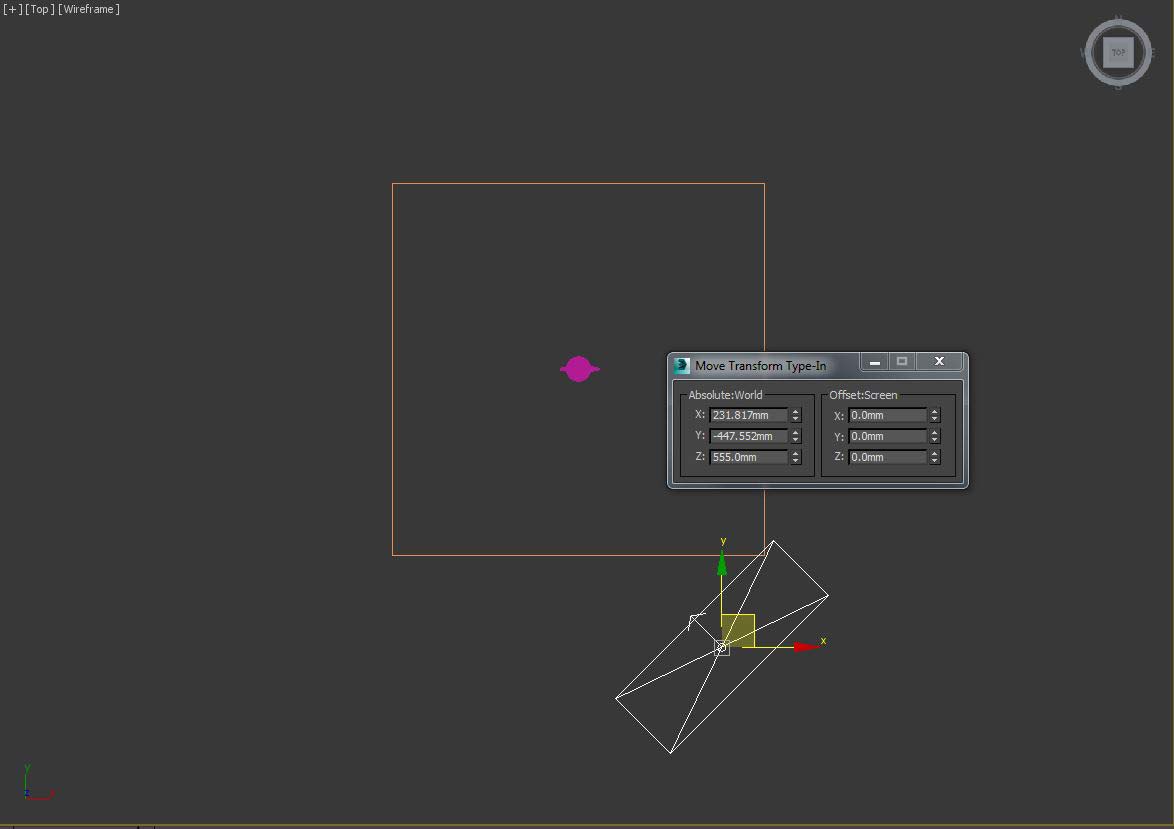
Вот какие параметры получились у меня:
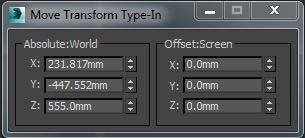
8. Устанавливаем цель данному источнику (ставим галочку в чекбокс Targeted в панели Parameters)
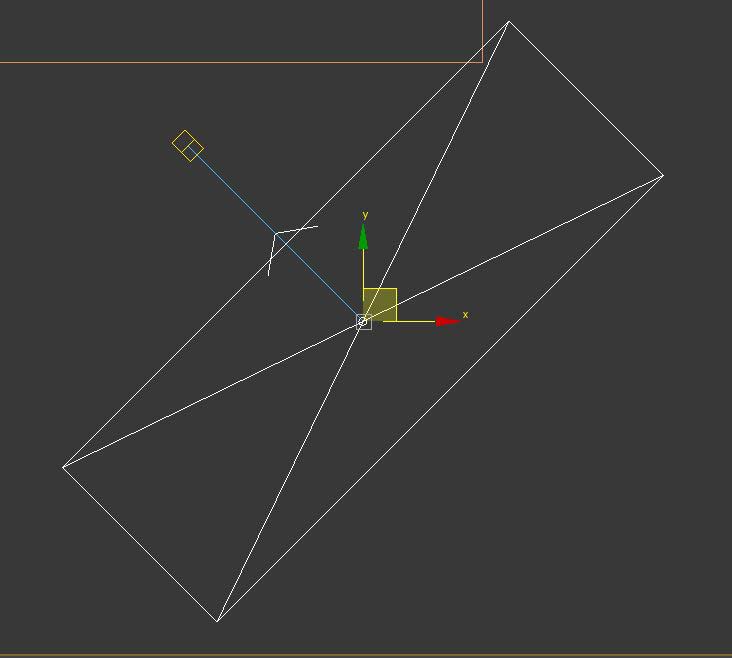
Перетаскиваем появившуюся цель к краю нашего чайника.
Координаты у меня получились следующие:
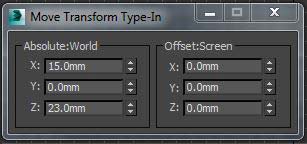
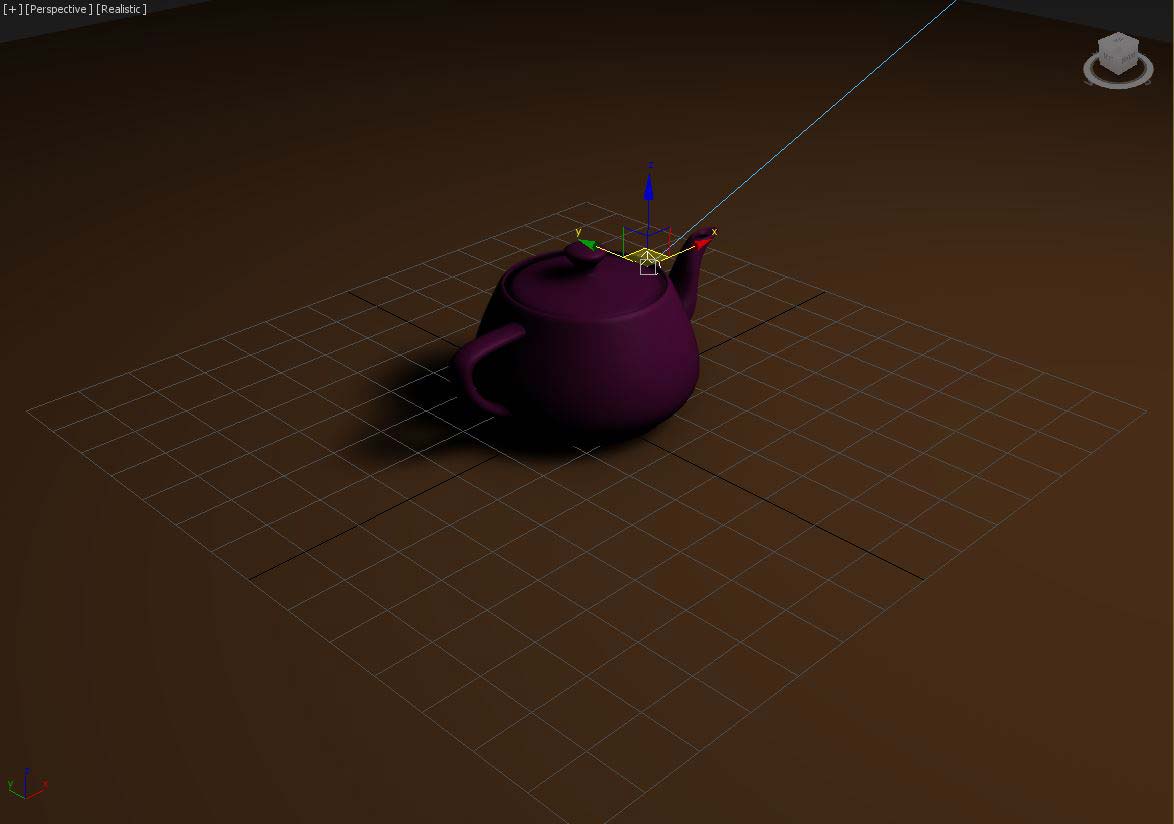
9. Создадим текстуру отражения, чтобы было видно что наш чайник глянцевый.
Для этого выбираем любой пустой слот в редакторе материалов, жмем Get Materials/VrayHDRI
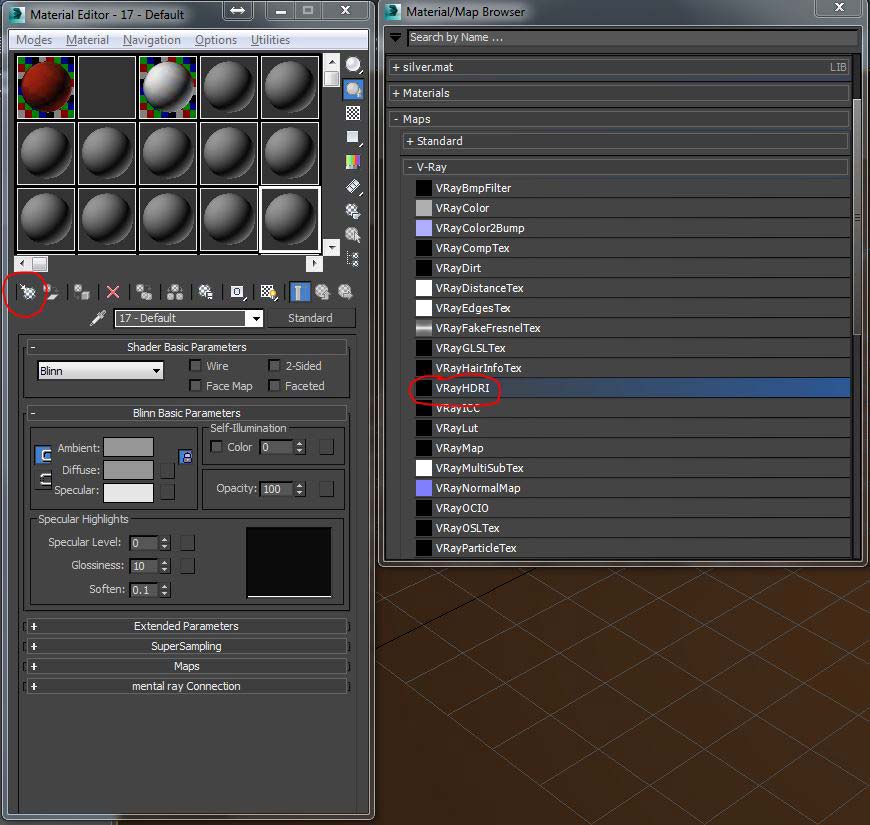
Во вкладке Bitmap выбираем Cumpus.jpg c ярким изображением улицы или города (ссылка на этот файл внизу статьи).
10. Не буду долго задерживаться на настройках рендринга, скажу лишь что данную карту нам надо скопировать как Instance в Reflection/Refraction Environment во вкладке рендринга VRay.
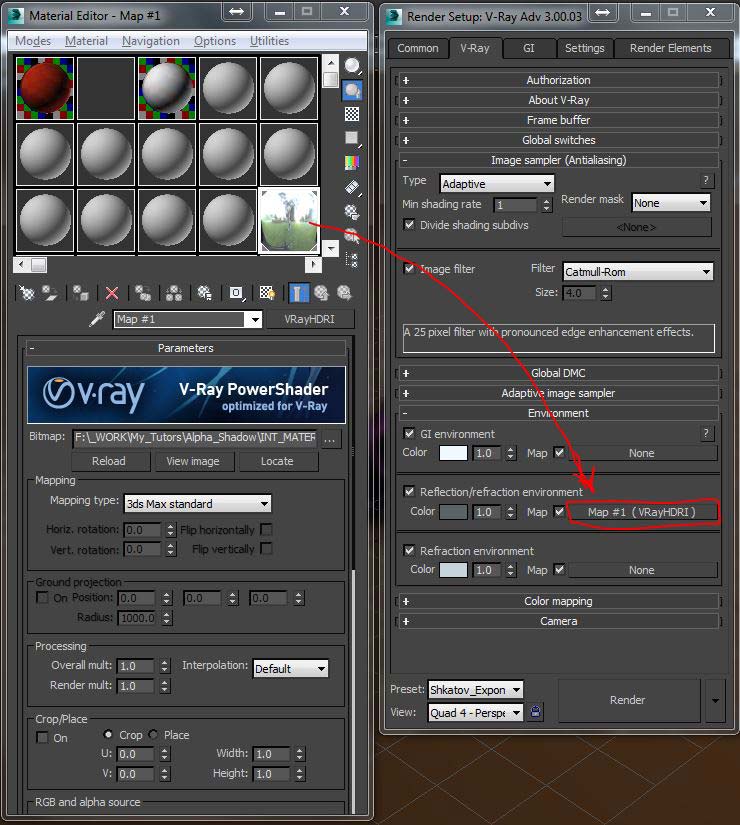
11. Рендерим и видим результат:

12. Сохраняем изображение как TIFF с Альфа-каналом:

13. Запускаем Photoshop и открываем в нем сохраненный файл. В палитре «CHANNELS» видим наш Альфа-канал:

Что же мы можем с его помощью сделать? Все просто! Мы можем быстро отделить наш объект от фона.
14. Кликаем по Альфа-каналу с зажатой клавишей Ctrl и Альфа-канал превращается в выделение.
15. Переходим в палитру Layers и делаем маску по выделению:
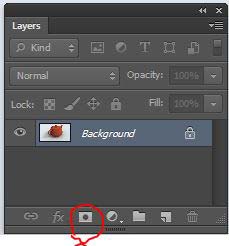
При этом ваш слой Background превращается в слой типа Layer с маской:

Теперь фон замаскирован, но тень осталась.
Теперь мы можем делать с данным изображением все, что захотим. Накладывать его на другие фотографии или класть на любые фоны. Фотография ОТРЕНДЕРИЛАСЬ С АЛЬФА-КАНАЛОМ ПО ТЕНИ.
Для качественной трёхмерной визуализации Вашего проекта мало построить хорошую геометрию. Стоит позаботиться так же о реалистичных материалах. Безусловно, в фотореалистичности SketchUp существенно уступает таким популярным 3 D -редакторам как 3 Ds Max , Maya или даже Blender . С самого начала программа позиционировалась скорее как упрощенный инструмент проектировщика и как средство удобного создания набросков, что явствует уже из её названия*. Тем не менее, даже с теми скупыми средствами, что нам предоставили разработчики, можно добиться неплохих результатов… если понимать, что к чему.
Итак, Вы уже заметили, что инструмент «Заливка» активируется горячей клавишей B .
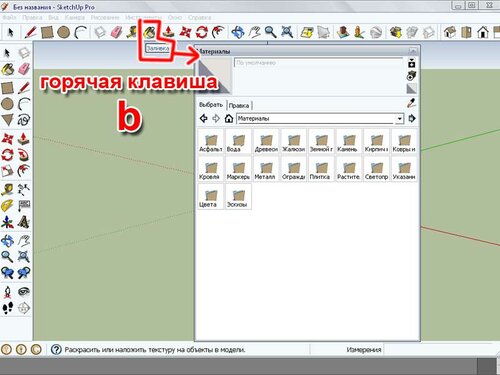
001
Как видим, SketchUp имеет встроенную «палитру» уже готовых материалов, рассортированных по назначению – древесина, бетон, растительность, эскизные штриховки, цвета и так далее. И в каждой категории не менее десятка вариантов. Если не ограничивать себя самыми примитивными задачами – не хватит даже на первое время.
Чтобы применить материал к поверхности достаточно просто выбрать его в палитре…

002
И кликнуть левой на соответствующую плоскость.

003
Аналогичным образом можно затекстурировать всю модель, последовательно применяя материал к каждой отдельной грани, либо включить инструмент «Выбрать» (горячая клавиша – пробел), и удерживая нажатой добавочную клавишу CTRL выделить группы поверхностей, куда Вы намерены нанести одинаковую текстуру, а затем уже активировать Заливку ( B ) и окрасить всё выделенное одновременно в один клик, как это было проделано со стенами шоу-рума на рисунке ниже.

004
Некоторые материалы в палитре сразу являются светопроницаемыми – для них даже выделен соответствующий раздел. Они весьма пригодятся нам, если мы решим имитировать оконное стекло или тому подобные поверхности. Светопроницаемый материал в палитре разделен диагональной чертой.

005
Часть материалов окрашены равномерно, один – даже несёт в себе рисунок «фальшивого» отражения облаков. Почему фальшивого? Потому, что если Вы не установили в свой SketchUp какой-либо плагин, расширяющий возможности визуализации (это может быть адаптация V - Ray или SU Podium ), то ни бликов, ни отражений, ни даже сколько-то качественных теней у Вас в проекте не будет, а единственным источником света останется универсальное солнышко, подключаемое через меню Вид > Тени.
Есть в палитре также и равномерные цвета, представленные набором «Цвета», «Цвета по названиям» и «Маркеры». Можете выбирать любой вариант. Обратим внимание только на одну маленькую тонкость с белым цветом. Вообще-то все грани в программе по умолчанию окрашены в белый с лицевой стороны и светло-серый – с изнаночной. Но применение белого цветового материала всё же даёт некоторую разницу. Да и позже, если Вы всё же пользуетесь сторонним рендером, таким как SU Podium или собираетесь экспортировать Вашу сцену в другую программу, адекватная окраска будет иметь значение.

006
На следующем рисунке Вы видите модель небольшого участка земли. Окрашенного материалом из коллекции «Растительность». По периметру расположены столбики, текстурированные материалами из раздела «Древесина». Не очень-то реалистично, так как. Увы, ресунки текстур проецируются в SketchUp только планарно (плоско), вдоль нормалей плоскостей. На практике это означает, что на больших и плоских гранях всё будет выглядеть приемлемо. Но гнутую поверхность – цилиндр, конус, сферу и все их варианты, программа воспринимает не как цельный объект, но как набор сочленённых под разными углами маленьких граней. И проецирует рисунок текстуры на каждую из них в отдельности. В результате мы вместо целой картинки видим «кашу» из фрагментов, даже не переходящих друг в друга. Так что о «занавесках в цветочек» правильном рисунке ткани на мягкой мебели и тому подобных штучках, легко осуществимых в Maya или 3 Ds Max, можно забыть. Вывод – для гнутых поверхностей будем сразу выбирать мелкие, иррегулярные узоры и смиримся с несовершенством проецирования.
Но это еще не всё. Между столбами натянута сетка-рабица. И это явно не модель – столь сложный набор граней, конечно, вполне можно создать, но сцена получилась бы неоправданно «тяжелой». Конечно же, между «столбами» просто натянуты одинарные грани, и на них спроецирован еще один материал. Найти его и еще несколько материалов ему подобных Вы сможете в разделе «ограждения».
Как видим. Здесь и штакетник, и забор из металлических прутьев, и несколько вариантов сетки. В этих материалах исходный рисунок задаёт не только цвет, но и прозрачность. Получить собственный вариант подобного материала можно, если назначить в качестве поверхностного изображения картинку с маской прозрачности (файл в формате .jpg)

007
Вот, вкратце, и весь набор базовых опций, связанных в SketchUp с текстурированием геометрии.
Во второй части нашей статьи мы рассмотрим весьма интригующий вопрос – как самим создавать новые материалы и добавлять их в весьма скупые исходные коллекции? Какими вообще настраиваемыми свойствами обладают материалы в этой программе, и как их переносить из проекта в проект?
В третьей части статьи рассматривается вопрос управления проецированием материалов. Как ни малы возможности SketchAp в этом плане, а они меж тем есть. И будет полезно ими овладеть для того, чтобы получать в наших проектах наилучшие результаты!
4 октября, 2016 3DfoxВ этой статье рассмотрим процесс установки Vray для программы Sketchup, напомним, что VRay на сегодняшний день — это одна из самых мощных приложений по визуализации, поддерживающий Depth of Field (глубина резкости), Motion Blur (эффект «размытия» в движении), Displacement (карта смещения, с увеличением детализации трехмерных объектов). Кроме этого, V-ray имеет собственные источники освещения, систему солнце-небосвод для реалистичного освещения естественным светом, и физическую камеру с параметрами, аналогичными реальным фото- и видеокамерам.

Перед установкой Vray необходимо установить Sketchup.


При установке Sketchup выбираем место на компьютере, где будет находиться программа, туда же будет устанавливаться Vray.
Запускаем установку Vray.


Соглашаемся с условиями установки.
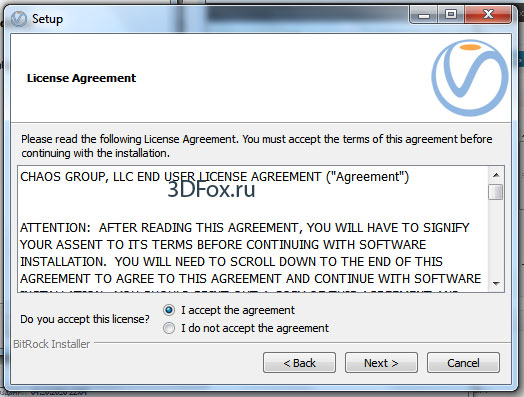
Выбираем все компоненты для установки.

Выбираем папку, где установлен SketchUp.
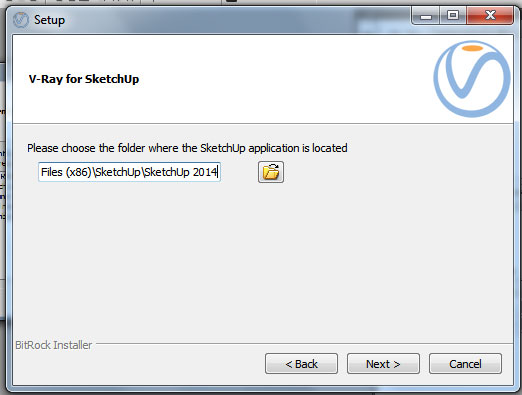
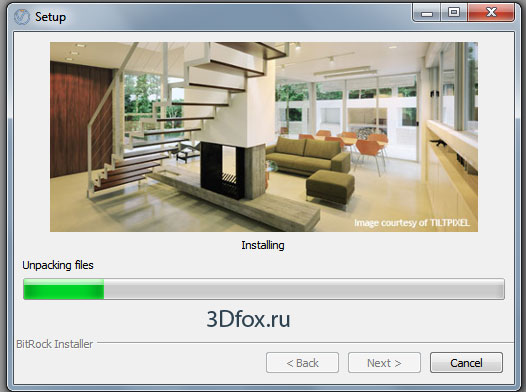
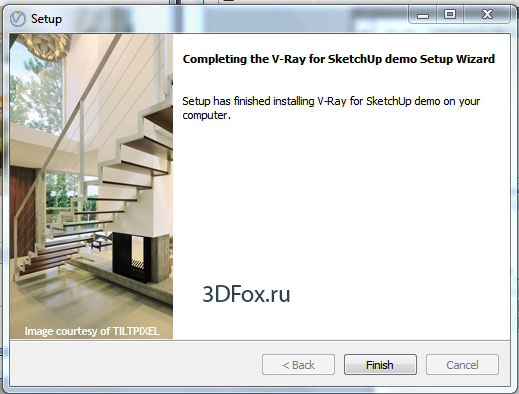
Все Vray установлен, далее если необходимо устанавливаем патч.
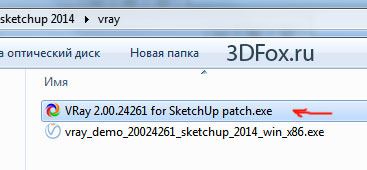
Примечание. Если ставите Vray 2.0 для 64-битной системы, то он подойдет для SketchUp 2015 с этой версии начинается поддержка данного Vray, если система 32-битная, то 64-битный Vray не подойдет, обязательно смотрите совместимость.
Как сделать максимально качественный рендер при меньшем времени просчета?
Сегодня очень подробная статья в двух частях о том, как получить качественное изображение при помощи V-ray.

Часто можно увидеть 3d-artist, у которых есть универсальные настройки для своих визуализаций, где в свитке Image Sampler (Anti-Aliasing) значение Max Subdivs устанавливают очень высоким (50-100), затем добиваются снижения шума (Noise Parameters), пока визуализация не станет достаточно чистой. Но если заглянуть вглубь V-ray, то можно управлять параметрами более осознано и ускорить просчет в 3-13 раза.
Сначала мы рассмотрим некоторые из основных концепций, как работает raytracing (трассировка лучей) и VRay sampling. Затем мы рассмотрим в качестве примера сцену, чтобы на примере увидеть, как именно оптимизировать визуализацию. Дальше мы узнаем, как выявить различные источники шума. И, наконец, я дам инструкцию шаг за шагом, как оптимизировать любую сцену, чтобы найти гармонию между идеальным балансом качества и скорости.
Трассировка лучей (raytracing)
Визуализация начинается с того, что лучи (rays) сначала направляются из нашей камеры в сцену, чтобы собрать информацию о геометрии, которая будет видна в окончательном изображении. Лучи, которые исходят из камеры называются Primary Samples (также их называют Camera Rays или Eye Rays) и управляются они с помощью V-Ray Sampler Image (также известный как Anti-Aliasing или AA).
Всякий раз, когда первичный луч пересекается с геометрией в сцене, дополнительные лучи будут посланы от этой точки пересечения в остальную части сцены, чтобы собрать информацию о таких параметрах, как Shadows (тени), Lighting (освещение), Global Illumination (глобальное освещение), Reflection (отражение), Refraction (преломление), Sub-surface Scattering (SSS) (подповерхностное рассеивание) и т.д. Эти дополнительные лучи называются вторичными лучами и контролируются V-Ray DMC Sampler.
Упрощенная схема трассировки лучей:

Primary Samples (первичные лучи) направляются из камеры в сцену, пересекаются с геометрией, и отправляют Secondary Samples (вторичные лучи), чтобы взять еще сэмплов (образцов) в сцене.
Далее мы будем говорить о лучах (rays), как о сэмплах (образцах), ведь основной целью луча является сбор информации со всей сцены для конечного просчета. Так что далее лучи=сэмплы.
Для того, чтобы выяснить, что происходит в сцене, нужно собрать как можно больше сэмплов как первичных, так и вторичных. Чем больше сцена их собирает, тем больше информации у V-Ray и тем меньше шума будет на финальной визуализации. Шум всегда вызван недостатком информации.
Количество первичных сэмплов, которые направлены в сцену в основном контролируется Min Subdivs, Max Subdivs и Color Threshold. Вторичные образцы в основном контролируется настройками Subdivs от отдельных Lights (светильников), Global Illumination (глобального освещения), материалов в сцене, а также настройки Noise Threshold, которые находятся во вкладке DMC Sampler (Noise Threshold называется Adaptive Threshold в V-Ray для Maya).
Основные понятия:
Понятие samplerate render element
Samplerate render element один из наиболее важных инструментов, которые помогают в оптимизации визуализации. Это способ V-Ray показать нам именно то, что Image Sampler (AA) делает в каждом пикселе. Данный инструмент делает это путем присвоения цвета для каждого пикселя и вида сэмплов. Он делает это, помечая каждый пиксель цветом, соответствующим количеству Primary Samples (AA) в нём. Это изображение можно глянуть в SampleRate render element.
*Голубой цвет означает небольшое количество Primary Samples (AA) в этом пикселе.
*Зелёный цвет означает среднее количество Primary Samples (AA) в этом пикселе.
*Красный цвет означает большое количество Primary Samples (AA) в этом пикселе.

Samplerate показывает сколько пикселей было в каждом пикселе рендера.
Если Image Sampler (AA) = 1 min и 10 max Subdivs (1 min и 100max Primary Samples):
*Голубой цвет означает 1 Primary Samples (AA) в одном пикселе.
*Зелёный цвет означает 50 Primary Samples (AA) в одном пикселе.
*Красный цвет означает 100 Primary Samples (AA) в одном пикселе.
Если Image Sampler (AA) = 1 min и 100 max Subdivs (1 min и 10000max Primary Samples):
*Голубой цвет означает 1 Primary Samples (AA) в одном пикселе.
*Зелёный цвет означает 5000 Primary Samples (AA) в одном пикселе.
*Красный цвет означает 10000 Primary Samples (AA) в одном пикселе.
Пример сцены. Понимание, как работает V-Ray
В этом уроке мы будем работать с простой сценой. В неё я поместил плоскости с несколькими сферами, назначил простые материалы на них (включая diffuse, glossy reflection, glossy refraction, и SSS), добавил два объёмных источника света (area light) и domelight с HDRI. GI включено в режиме Brute Force + Light Cache. Этот файл вы можете скачать здесь.
Начнём с простых настроек рендера со следующими значениями:
Image Sampler (AA) = 1min & 8max Subdivs.
Lights, GI, и Materials все 8 Subdivs.
Noise Threshold s= 0.01.
Все остальные настройки оставляем по умолчанию.

Базовый рендер.
1min & 8max Subdivs = Image Sampler (AA)
8 Subdivs = Lights, GI и все материалы
Теперь давайте внимательно посмотрим, что же происходит на этом этапе. При помощи настроек рендера, вы указываете ему следующее:
«Я позволяю тебе использовать до 64 (8 Subdivs) Primary Samples (AA) в каждом пикселе, чтобы ты понял, что происходит в сцене и не наворачивал много шума, насколько noise threshold сможет позволить тебе это сделать. Но для каждого из Primary Samples, ты можешь создать только один Secondary Sample чтобы понять, что происходит в сцене касательно света, тени, GI и материалам.»
Возможно, у вас возникает внутреннее противоречие: «Эй, всего один Secondary Sample для света, GI и всех материалов? Да ладно! Должно же быть 64 Samples (8 Subdivs), мы же столько указывали?».
Важно отметить, что источники света, GI и материалы имеют значение 64 Samples (8 Subdives) каждый — V-Ray делит это значение на AA Max Samples в сцене. Несмотря на значение в 64 Samples для света и материалов, вы должны иметь ввиду, что это значение делится на значение AA Max = 64 Samples (8 Subdivs), в результате, мы имеем всего один Secondary Sample для света, GI и материалов. (64 Secondary Samples / 64 Primary Samples = 1 Secondary Sample).
Причина, по которой V-Ray это делает — внутренняя формула, установленная для удержания баланса этих двух значений. Изначальная логика заключалась в следующем: чем больше Primary Samples, тем пропорционально меньше Secondary Samples требуется чтобы понять, что происходит в сцене (скоро мы убедимся, что это не всегда справедливо). Этот баланс между Image Sampler и DMC Sampler, может быть не понятен вначале, но главное вынести следующее: когда вы увеличиваете значение Image Sampler (AA), V-Ray старается компенсировать пропорциональным уменьшением значение DMC Sampler.
Вернемся к визуализации:
V-Ray заканчивает рендеринг, но мне совершенно не нравится большое количество красных пикселей в SampleRate render element. Это говорит о следующем:
«Я не смог выяснить, что же происходит в сцене, так ты меня сильно ограничил в noise threshold. Я долго использовал Primary Samples со всего одним Secondary Sample но это не дало мне достаточно информации об этих областях.»
Если мы посмотрим на визуализацию, то можем заметить, что в то время как детализация геометрии (края объектов) кажутся достаточно аккуратными, всё же существуют шумные области на изображении, особенно это заметно в местах теней и отражений. Итак, мы получили шумный базовый рендер и у нас есть два варианта чтобы уменьшить шум чтобы получить желаемое качество.
* Вариант 1 — увеличить AA Max Subdivs — чтобы V-Ray лучше увидел сцену, но снова со всего одним Secondary Sample для света, GI и материалов.
* Вариант 2 — увеличить количество Subdivs в материалах, свете и GI. Сказать V-Ray, чтобы он оставил количество Primary Samples, но вместо этого, позволить ему использовать больше Secondary Samples.
Пример сцены (вариант 1): увеличение значения AA MAX SUBDIVS

При таких настройках мы говорим V-Ray:
«Я разрешаю тебе использовать до 10 000 (100 сабдивов) Primary Samples (AA) на пиксель чтобы понять, что происходит в сцене и минимизировать шум, на сколько это возможно при заданном Noise Threshold. Но, для каждого Primary Samples, ты можешь создать только по одному Secondary Sample для того что бы понять, что в сцене со светом, GI и материалами.»
Как уже было сказано ранее, что так как каждый источник света, материал и GI имеют по 64 Samples (8 Subdivs), V-Ray делит это значение на AA Max Samples. Несмотря на значение в 64 Samples, оно делится на AA Max 10 000 сэмплов (100 сабдивов), в результате, мы имеем минимальное количество — всего по одному Secondary Sample для света, GI и материалов. (64 Secondary Samples / 10000 Primary Samples = 1 Secondary Sample).
V-ray заканчивает рендеринг картинки и говорит:
«Я в состоянии был выяснить всё, что происходит в сцене для того качества и чистоты картинки, который ты указал. Но, чтобы изучить сцену, мне пришлось местами использовать все 10000 Primary Samples с 1 Secondary Samples на свет, GI и материалы.»
Смотрим на Вариант 1 и видим, что результат значительно лучше, чем был на базовом рендере. Время рендера заметно увеличилось до 11 минут 44 секунд (в 9,8 раз дольше). Шума практически нет. Большинство людей на этом этом посчитают что этого достаточно для финального просчета.
Давайте сравним с вариантом 2, о котором говорили ранее. Посмотрим, что произойдёт, если вместо увеличение AA Max Subdivs, увеличим значения сабдивов в источниках света, GI и материалах.
Пример сцены (вариант 2): увеличение количества сабдивов в источниках света, GI и материалах

Что же происходит во втором варианте? При таких параметрах мы говорим V-Ray:
«Я разрешаю тебе использовать до 64 (8 subdivs) Primary Samples (AA) на пиксель, чтобы выяснить, что происходит в сцене и уменьшить шум, чтобы попасть в заданный порог шума. Также ты получаешь до 100 Secondary Samples, чтобы собрать информацию о свете, GI и материале каждого объекта».
Вспоминаем, что GI, материалы и свет в общей сумме сейчас имеют 64000 семплов (80 сабдивов) каждый. V-Ray автоматически делит каждое это значение исходя из AA Max Samples, установленного в вашей сцене. И несмотря на 6400 семплов, оно делится AA Max 64 семпла (8 сабдивов), и только 100 для Secondary Samples для света, GI и материалов (для каждого). (6400 Secondary Samples / 64 Primary Samples = 100 Secondary Sample).
V-Ray заканчивает рендер так хорошо как может, говоря таким образом:
«Я был в состоянии понять, что происходит в сцене исходя их уровня качества noise threshold, который вы установили. По факту, большую часть времени, я должен был использовать все 64 Primary Samples на пиксель. И 100 Secondary Samples для света, материалов и GI.
Мы видим, что шумы ушли, но время рендера увеличилось в 4,5 раза (4 минуты 38 секунд) в сравнении с базовым рендером.

Но если мы сравним с вариантом 1, мы увидим, что вариант 2 дал нам результата чище и отрендерил в 2,2 раза быстрее.
Как работает оптимизация
В базовом рендере мы видим, что грани объекта выглядят хорошо, шум присутствует в отражениях и тенях. Как вы помните, Primary Samples (AA) служат для вычислений основной геометрии сцены, текстур, глубины резкости и motion blur в сцене. Тогда как Secondary Samples отвечают за GI, свет, материалы и тени.
А теперь мы можем понять, почему «универсальные V Ray-Настройки» не будут наиболее эффективным методом для рендеринга. На самом деле, он никогда не был предназначен, чтобы быть достаточно эффективным! Универсальные настройки V-Ray были разработаны, чтобы сделать V-Ray доступным и легким для пользователей, которые не заботятся об оптимизации и не смотрят глубже в работу V-Ray. Это простой способ поставить V-Ray на автопилоте. При регулировании Primary Samples пользователю достаточно для контроля визуализации одного параметра — noise threshold. Если слишком много шума в визуализации, просто понижаем noise threshold, и V-Ray будет посылать лучи Primary Samples (AA) пока ему будет разрешать значение noise threshold.
Но мы можем ещё больше оптимизировать вариант 2! От 5 минут 58 секунд до 4 минут 53 секунд при незначительном увеличении шума.

Вариант № 1. Cлева, и Вариант № 2 Рендер оптимизирован еще больше — справа. Скорость рендеринга увеличена в 2.7x!
Вот еще один пример оптимизации, на этот раз более ориентированный на производительность сцены.
Оптимизированная визуализация (справа) считается почти на 35% быстрее, чем универсальные настройки рендеринга (слева) при одновременном снижении шума и улучшении качество рендеринга. Также отметим, как отражения стали более точными — заметно на полу к концу коридора.

«Универсальные V Ray-Настройки» слева, и оптимизированный рендер справа.
Определяем источники шума
Ключ к правильной оптимизации визуализации заключается в том, чтобы правильно определить, какие аспекты сцены вызывают шум, затем поиск источника шума и его исправление. Некоторые сцены потребуют больше лучей для Image Sampler, в то время как другие (например, те, которые показаны в приведенных выше примерах) потребуется большее количество лучей для DMC Sampler.
Условия, при которых изображение Sampler (AA) потребуют большего количества Image Sampler (AA) для устранения шума:
Условия, где DMC Sampler потребуют большего количества вторичных проб для устранения шума:

Глядя на отражение визуализации элемента, мы можем видеть количество шума, вызванного только отражениями материалов.
Читайте также:

